windows下使用vscode编写运行以及调试Python
更新于2018年10月:
首先去python官网下载python3 地址:https://www.python.org/downloads/windows/
下载好后直接安装 记得勾选添加环境变量
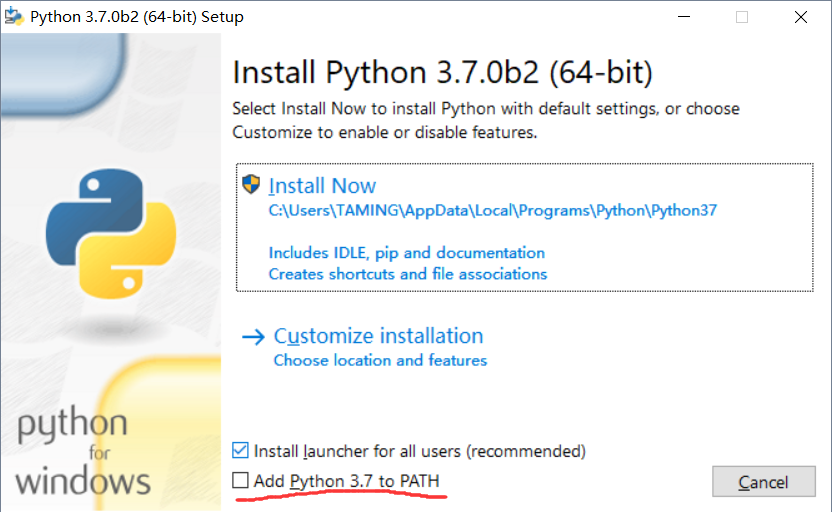
安装好后现在就能编写python了
可以在cmd下输入python -v检查是否安装成功
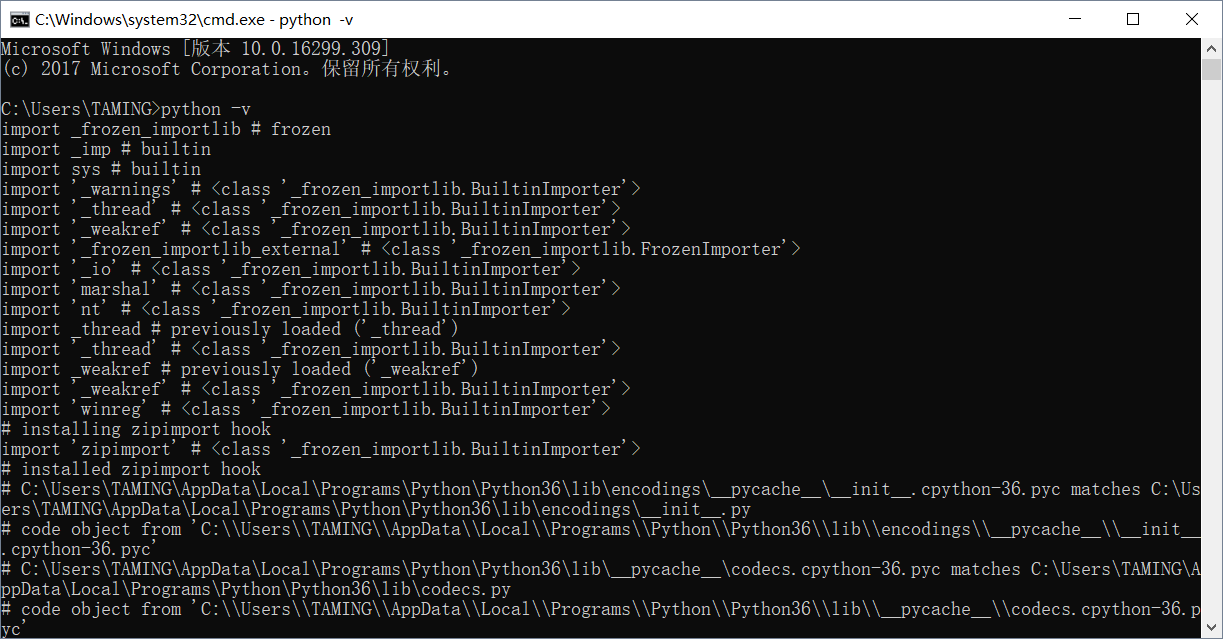
现在你的电脑就能直接运行python了
随便新建一个文本文档输入
import os
print("hello world")
os.system("pause")
保存后将拓展名改为.py
双击即可运行
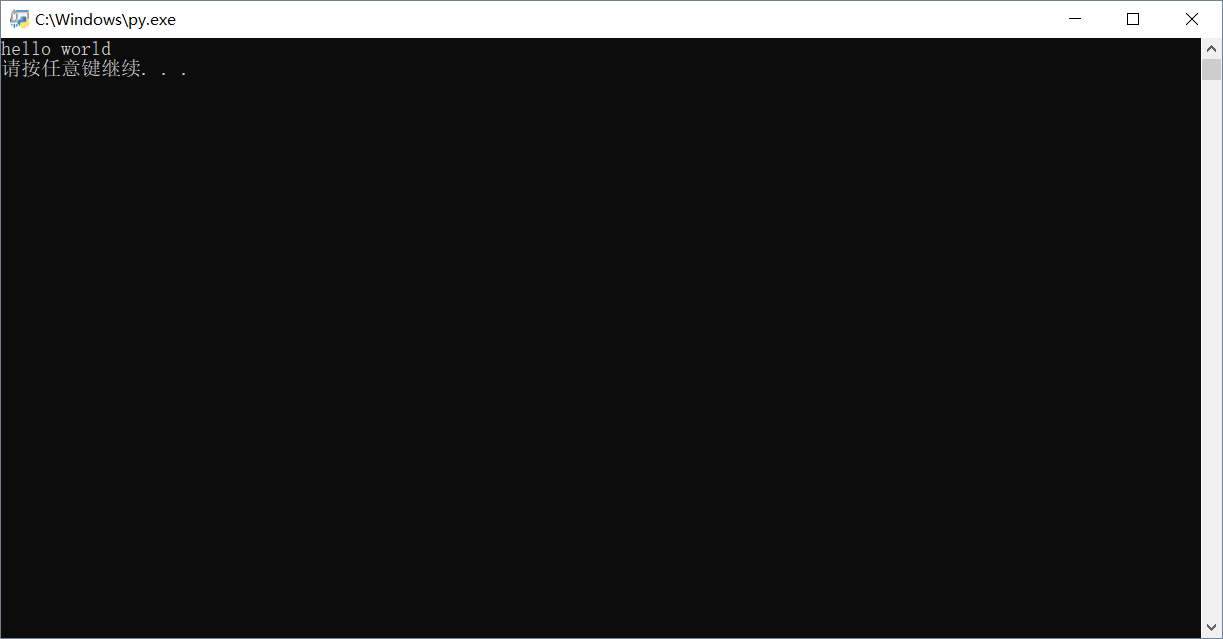
现在下载安装visual stdio code
选择插件安装
安装好python和code runner两个插件,如果需要切换中文的话再安装chinese这个插件
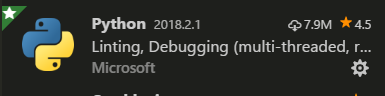
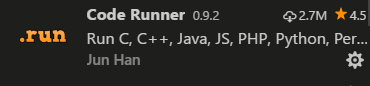
安装好以后重新加载,安装中文插件则需要重启vscode
这时可以先选中一个文件夹作为代码区
用vscode打开这个文件夹然后在里面建一个.py文件(当然直接新建一个py文件也可以)
输入
info=input() print(info)
这个时候你会发现无法输入数据也无法结束程序

解决办法是依次打开:文件>首选项>设置>用户设置>拓展>Run Code Configuration
找到Run In Terminal打上勾 这样运行的程序就会运行在vscode的集成控制台上
这里工作区设置也有这个选项,但工作区设置只会对工作区生效,不建议新手使用
这样问题就能解决了
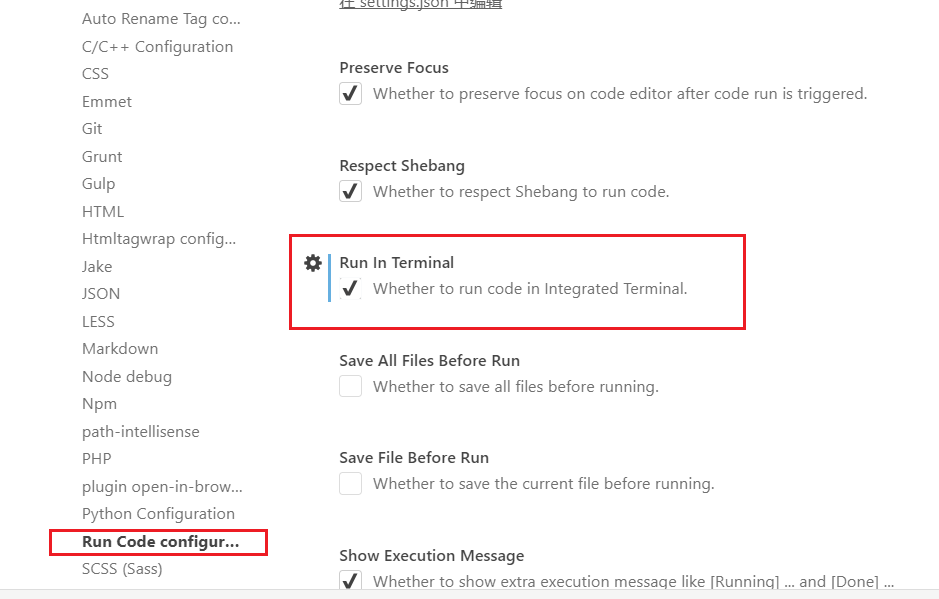
然后是调试Python
这时必须先在vscode文件选项里面打开一个文件夹
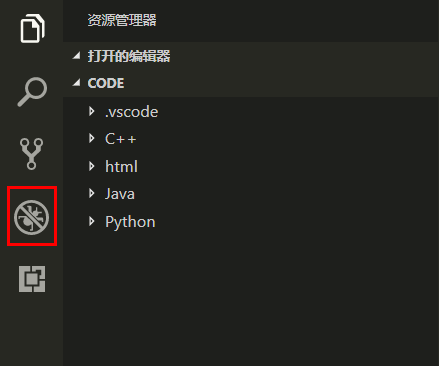
点击调试

选添加配置
选择python
然后会出现一个.vscode的文件夹并且里面有一个launch.json文件,内容大概是下面这些
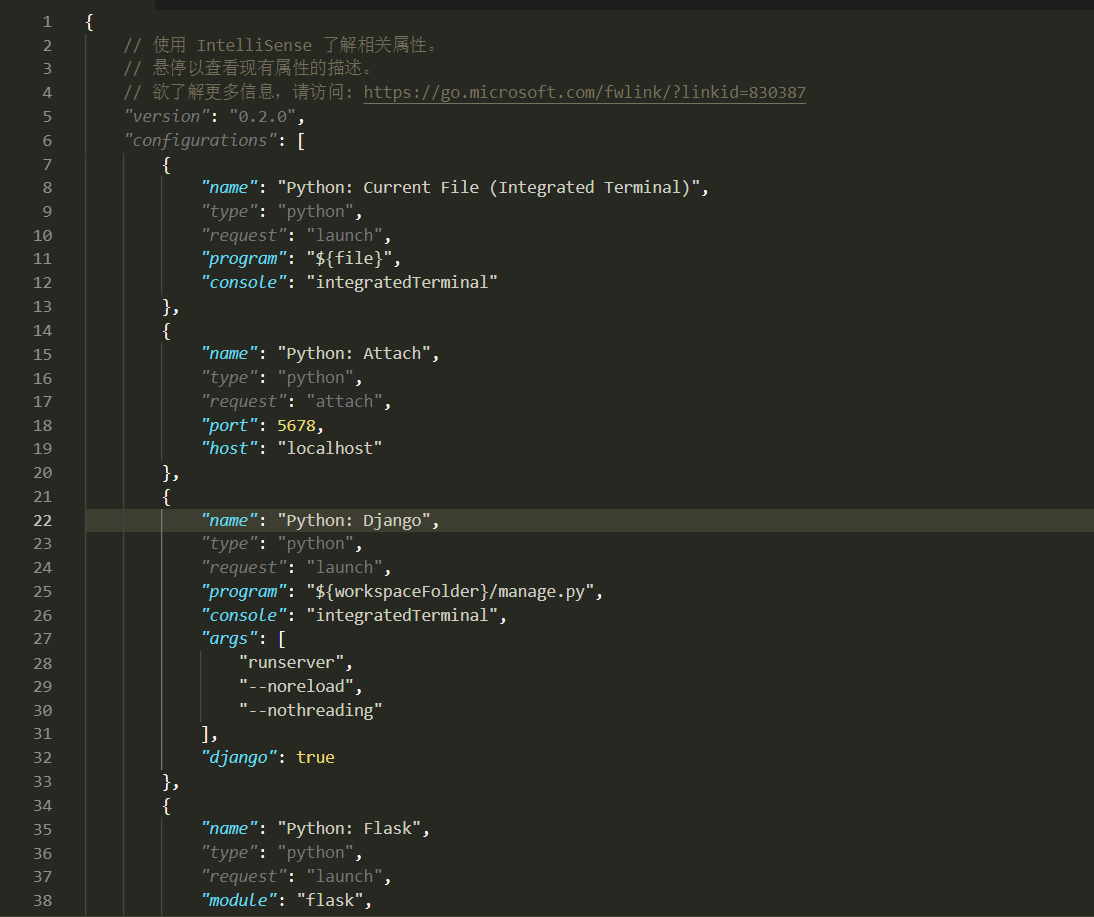
这时调试选项处多了这些
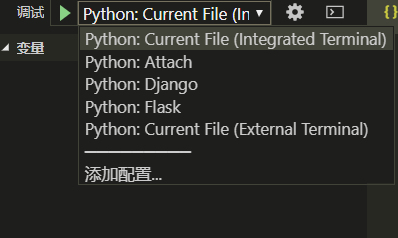
分别对应5种不同的情况(和名字对应)
根据需要保留你所需要的就行,多余的在配置文件中删除掉就行
其中第一种是在集成终端调试普通的python程序,类似于vs2017那样断点调试,点击代码左侧添加断点
比如
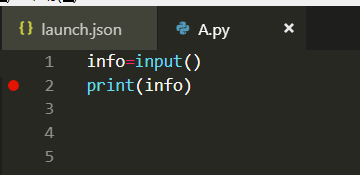
按f5启动调试
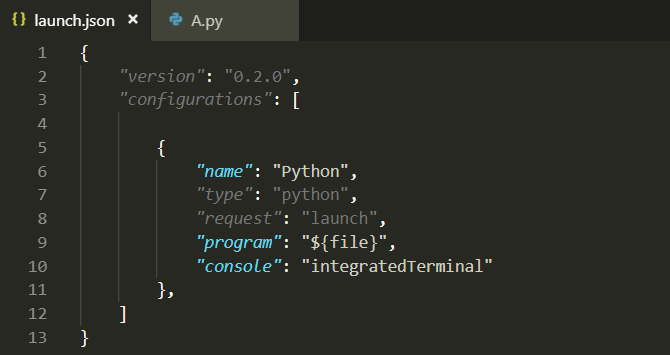
调试的话可以在运行到断点处在调试控制台输入表达式查看结果
像这样
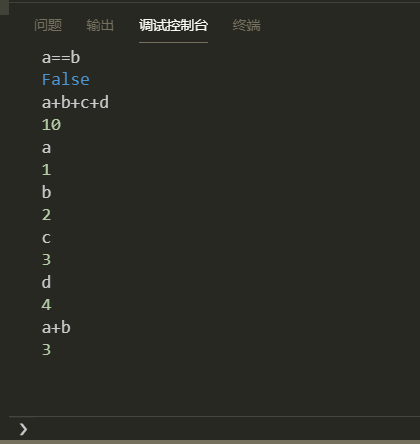
至此大功告成
如果想要python像c/c++那样生成一个exe文件,需要用到pyinstaller进行打包
按ctrl+~打开终端或者桌面按住shift点鼠标右键选择运行powershell或者最传统的win+r运行输入cmd
输入:pip install pyinstaller
然后等待自动安装
将python程序打包为exe文件的指令是pyinstaller [-F] <文件名> 其中-F是可选参数,添加-F会让程序打包为单个exe文件,不添加的话会打包成一个文件夹,文件名支持相对路径和绝对路径
比如:pyinstaller -F C:\Users\TAMING\Desktop\hello.py
这个是刚刚在桌面新建的hello world文档,打包为单个exe文件但会降低打开速度,可以去掉-F不打包为单个文件,也就是pyinstaller C:\Users\TAMING\Desktop\hello.py
请注意打包并非编译,仅仅只是打包进一个python.dll然后由这个模块来执行我们写好的.py文件
打包好后会在对应路径下生成一个build和dist文件夹,打包好的exe文件在dist文件夹里
windows下使用vscode编写运行以及调试Python的更多相关文章
- windows下使用vscode编写运行以及调试C/C++
未经允许,禁止转载,唯一出处:tangming博客园 最后更新于2019年4月4日: 多次更新,内容较多,篇幅较大,但如果是喜欢visual stdio code这款编辑器的话建议仔细阅读,有疑问的地 ...
- windows下 go vscode编译运行方法
1:直接在终端运行go run命令编译 2.安装code runner插件,根据箭头标示顺序,可以在右侧看到它支持的语言.
- [日常] windows下使用vscode配合xebug调试php脚本
windows下使用vscode配合xebug调试php脚本 要下载有php_xebug.dll扩展的版本,最新版可能没有这个扩展,php7.3应该是有的,php7.3.4好像没有默认是不加载这个扩展 ...
- windows下用vscode写C++
[本文参考:https://www.cnblogs.com/zhuzhenwei918/p/9057289.html 和 https://www.zhihu.com/question/3031589 ...
- Windows 下的 Makefile 编写
Windows 下的 Makefile 编写(一)Makefile的基本规则 作者:cntrump Makefile对于很多人来说是陌生的,特别是习惯于使用 IDE 的人来说,似乎没有听说过 Make ...
- flume 1.7在windows下的安装与运行
flume 1.7在windows下的安装与运行 一.安装 安装java,配置环境变量. 安装flume,flume的官网http://flume.apache.org/,下载地址,下载后直接解压即可 ...
- Windows下MySQL多实例运行(转)
关键字:Windows下MySQL多实例运行 阅读前注意事项: 1.有的版本的data目录不直接放在mysql安装目录下,有可能在:C:\ProgramData\MySQL\MySQL Server ...
- 在windows下用eclipse + pydev插件来配置python的开发环境
在windows下用eclipse + pydev插件来配置python的开发环境 一.安装 python 可以到网上下个Windows版的python,官网为:https://www.python. ...
- 转 windows下安装pycharm并连接Linux的python环境 以及 windows 下notepad ++编辑 linux 的文件
######sample 1:windows下安装pycharm并连接Linux的python环境 https://www.cnblogs.com/junxun/p/8287998.html wind ...
随机推荐
- Android轮播图Banner的实现
从慕课网上学了一门叫做“不一样的自定义实现轮播图效果”的课程,感觉实用性较强,而且循序渐进,很适合初学者.在此对该课程做一个小小的笔记. 实现轮播思路: 1.一般轮播图是由一组图片和底部轮播圆点组成, ...
- win764位下mysql-5.6.24-x64从安装到登录成功
1.安装 本人电脑win7,64位,需要安装mysql服务器.版本:mysql-5.6.24-x64.这里我用的是绿色版,免安装.由于免安装的原因,在服务里面并没有mysql的服务.这里我需要打开my ...
- 关系数据库ORMlite的用法;
首先要在 http://ormlite.com/releases 页面下载两个jar 包: (1)core列表下的jar包: (2)android列表下的jar包. 将上面的两个jar包下载后放到An ...
- Python 数据类型--集合(set)
一.集合(set) 集合也是一种数据类型,一个类似列表的,无序的,不重复的.它主要有两大作用 1.把一个列表变为集合,就自动去重了,不需要写额外的代码 2.关系测试,测试两组数据之间的交际.差集.并集 ...
- .net WebService方法之重载、支持Session、支持request请求和response格式的浅析
.net的webservice不支持web方法的重载,但是可以通过设置WebMethod属性的MessageName字段来达到重载web方法的目的. 通过设置WebMethod属性的EnableSes ...
- 1.6 C++异常处理(try和catch)
参考: http://www.weixueyuan.net/view/6332.html 注意: throw 抛出异常,catch 捕获异常, try 尝试捕获异常. 在程序设计过程中,我们总是希 ...
- L1-052 2018我们要赢
2018年天梯赛的注册邀请码是“2018wmyy”,意思就是“2018我们要赢”.本题就请你用汉语拼音输出这句话. 输入格式: 本题没有输入. 输出格式: 在第一行中输出:“2018”:第二行中输出: ...
- CUDA ---- Memory Access
Memory Access Patterns 大部分device一开始从global Memory获取数据,而且,大部分GPU应用表现会被带宽限制.因此最大化应用对global Memory带宽的使用 ...
- Eclipse中复制项目重命名后重新发布,项目名在地址栏仍然是原来的项目名”的问题
转载自: http://www.cnblogs.com/chenxueling/p/5474717.html 将20170331-JavaEE-SSH项目复制一份,重命名为20170407-JavaE ...
- Alpha阶段敏捷冲刺---Day7
一.Daily Scrum Meeting照片 二.今天冲刺情况反馈 今天是Alpha阶段敏捷冲刺的最后一天,今天我们将对这一阶段的任务进行扫尾工作,我们打算完成之前设想的程序的所有功能,包括 ...
